各位好!这篇文章主要是给大家详细描述关于“IE浏览器如何删除”的核心内容以及“如何把ie浏览器删除”的相关信息, 希望对您有所帮助, 请往下看 。
我们在生活中经常都会到这样那样的问题, 可尽管是这样子吧, 我们依旧还是会尽自己最大的能力去将问题给解决掉 。 今天小编就来给你们说说ie浏览器的删除方法,
小编之所以知道ie浏览器的的卸载方法, 是因为小编之前也不知道ie浏览器的方法, 不过好在小编的一个朋友跟我说了卸载ie浏览器的方法 。 然后小编就知道了卸载它的方法咯, 好了不多说了想要知道ie浏览器的卸载方法的小伙伴就接着往下看看小编发分享的ie浏览卸载方法吧!
1、点击电脑左下角的“开始”菜单, 然后在弹出菜单中选择“控制面板”, 打开控制面板程序;
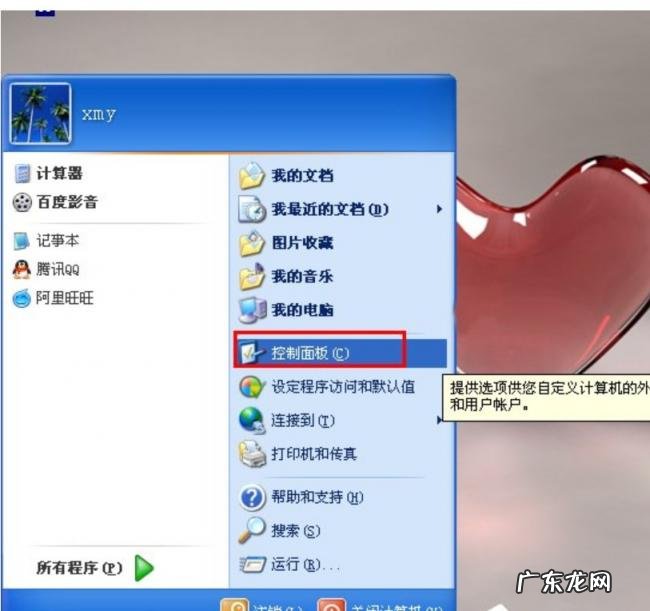
文章插图
删除步骤电脑图解-1
2、在打开的控制面板程序中选择“添加或删除程序”, 并双击打开;
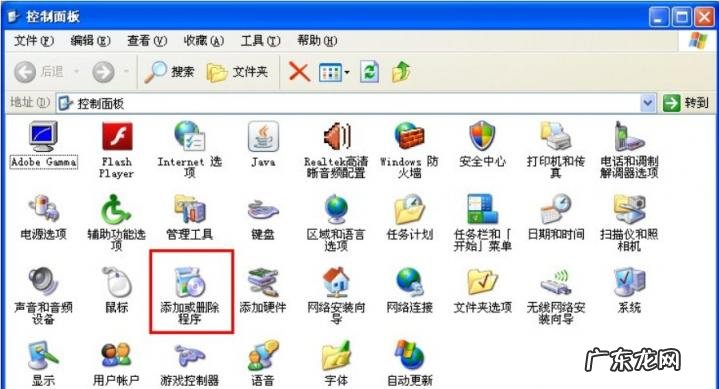
文章插图
如何删除ie浏览器电脑图解-2
3、双击“添加或删除程序”后, 打开“添加或删除程序”工具, 默认位于更改或删除程序中, 在这里我们可以卸载普通的非系统内置软件,
IE浏览器是微软内置集成在系统中的软件, 在这个列表里面是没有的, 它属于“Windows 组件”,
点击“添加/删除Windows 组件”;

文章插图
如何删除ie浏览器电脑图解-3
4、点击“添加/删除 组件”后, 会先弹出一个处理对话框, 之后打开如下图所示的Windows组件向导, 在这里我们可以看到Internet Exlorer等Windows 组件;
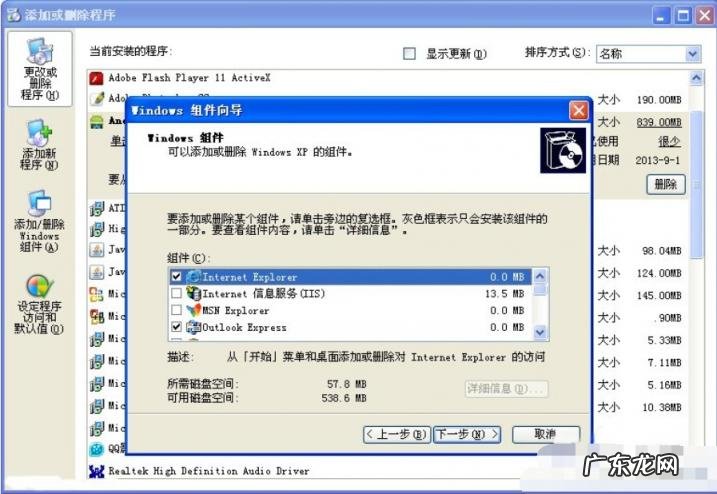
文章插图
【如何把ie浏览器删除 IE浏览器如何删除】浏览器电脑图解-4
5、点击取消Internet Exlorer前面的勾选, 然后点击右下方的“下一步”按钮;
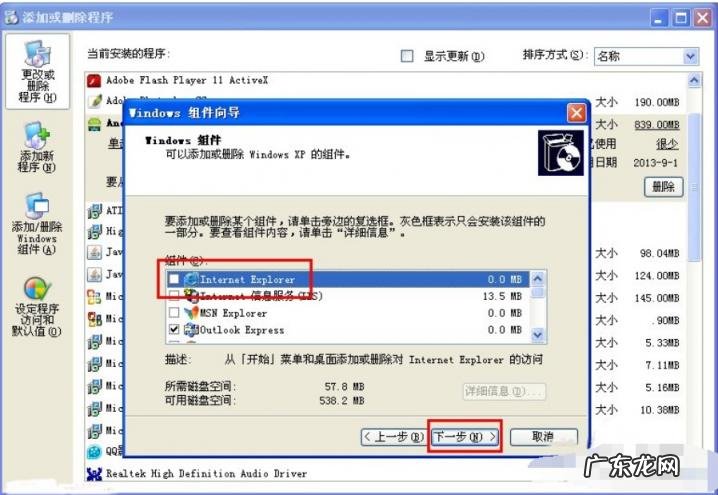
文章插图
如何删除ie浏览器电脑图解-5
6、现在系统就开始处理我们的请求, 来卸载IE浏览器, 这其中会做很多工作, 若是我们的电脑打开了系统还原功能, 那么这个时候就会创建一个系统还原点, 若是我们系统出现问题了, 方便我们进行系统还原;

文章插图
ie电脑图解-6
7、处理完成后, 就会弹出下面的对话框, 告诉我们已经成功地完成了Windows 组件向导, 表示我们已经成功的卸载了IE浏览器, 点击下面的完成关闭该对话框, 在去系统菜单中查看, 是找不到IE浏览器的 。
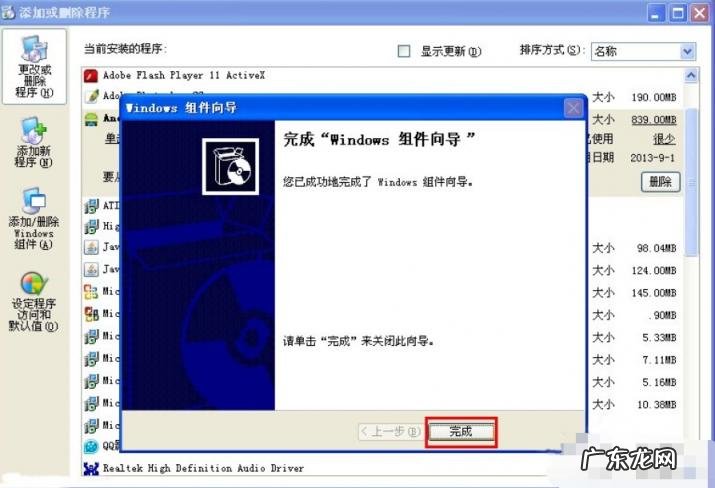
文章插图
浏览器电脑图解-7
- 淘宝网站怎么开店 如何在淘宝网开店?
- 笔记本触摸板没反应没有鼠标怎么办 笔记本鼠标触摸板没反应如何解决方法
- 如何背书快又记得牢记 怎样才能背书背得快记得牢视频
- 降龙十八掌十八式 降龙十八掌步骤
- 发票打印机如何安装啊 怎么安装发票打印机?
- 新手机电池如何充电才能用更久 新手机该如何充电
- win7镜像文件安装教程 win7原版镜像如何安装
- 如何更新为win10系统 怎么更新Win10系统
- ps中如何添加蒙版效果 ps添加蒙版怎么做怎么刷出渐变
- 电脑连不上网如何解决 教你电脑连不上网怎么解决方法
特别声明:本站内容均来自网友提供或互联网,仅供参考,请勿用于商业和其他非法用途。如果侵犯了您的权益请与我们联系,我们将在24小时内删除。
